👉点击这里申请火山引擎VIP帐号,立即体验火山引擎产品>>>
密钥对问题
Linux实例和Windows实例都可以使用密钥对登录吗?
目前Linux实例有密码和SSH密钥两种登录方式,Windows实例目前只有密码登录一种方式。
实例为什么无法绑定密钥对?
仅安装了密码插件的实例支持绑定密钥对。请首先完成安装插件操作。
绑定密钥对后需重启实例,密钥对方可生效。
如何使用本地密钥对登录Linux实例?
通过查看公钥信息查看本地密钥对的公钥。
使用 导入已有公钥 的方式创建密钥对。
创建成功后绑定实例并重启,密钥对方可生效。
登录Linux实例。
为什么使用本地密钥对无法登录Linux实例?
可能是实例未安装密码插件,请安装插件后重试。
密钥对的私钥丢失,如何登录实例?
私钥丢失后,您只能为实例绑定新的密钥对并登录,具体操作如下:
原密钥对解绑实例。
创建新的密钥对。
新创建的密钥对绑定实例。
使用新密钥对登录Linux实例
Ubuntu防火墙
如何配置Ubuntu云服务器防火墙?
本节以安装 Ubuntu 20.04.5 LTS 操作系统的云服务器为例,介绍如何开启或关闭 Ubuntu 操作系统云服务器的防火墙,以及防火墙添加端口规则。
安装Ubuntu防火墙
登录云服务器。
执行如下命令,检查是否已安装ufw。
ufw status若未安装,则依次执行如下命令安装。
sudo apt update sudo apt install ufw
开启或关闭防火墙(ufw)
登录云服务器。
执行如下命令,允许SSH远程登录服务。
sudo ufw allow ssh执行如下命令,开启防火墙(ufw)。
sudo ufw enable说明
若未提前配置允许SSH远程登录服务的规则,在开启防火墙ufw生效后,ECS Terminal远程登录将断开且无法再通过ECS Terminal远程登录,请谨慎操作。
执行如下命令,关闭防火墙(ufw)。
sudo ufw disable
配置防火墙规则
新增规则
说明
对于同一个端口,新设置的防火墙规则会覆盖已有的防火墙规则,例如先配置拒绝80端口,再配置允许80端口,此时防火墙规则仅剩下允许80端口。
允许SSH(默认端口22):
sudo ufw allow ssh允许特定端口被访问,例如允许HTTP(端口为80):
sudo ufw allow 80/tcp登录云服务器。
新增允许特定端口被访问的规则,示例如下:
新增拒绝特定端口被访问的规则,示例如下:
例如拒绝80端口被访问。
sudo ufw deny 80/tcp删除规则
登录云服务器。
执行如下命令,查询规则的编号。
ufw status numbered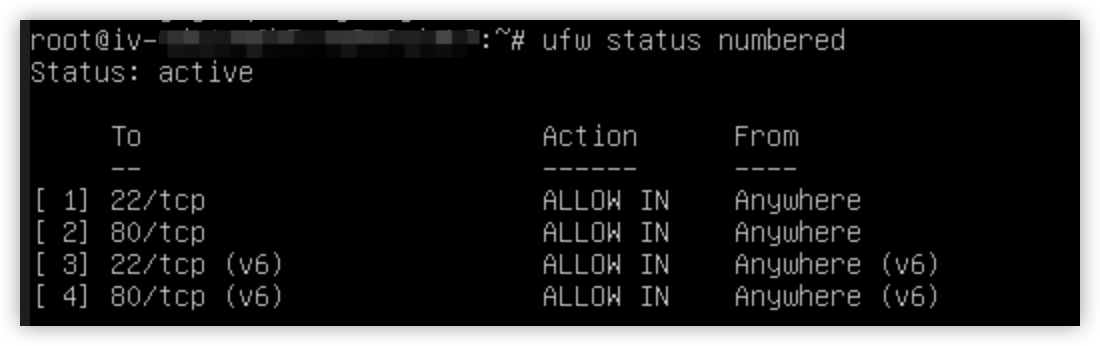
执行如下命令,删除规则。
sudo ufw delete <规则编号>
查看防火墙的详情
登录云服务器。
执行如下命令,查看防火墙ufw配置的规则。
sudo ufw status执行如下命令,查看防火墙ufw的日志。
cat /var/log/ufw.log
Windows防火墙
如何配置 Windows 云服务器防火墙?
本节以安装 Windows server 2019 操作系统的云服务器为例,介绍如何开启或关闭 Windows 操作系统云服务器的防火墙,以及防火墙添加端口规则。
说明
关闭防火墙,您的设备可能易受攻击,请谨慎操作。如果选择关闭防火墙,建议安全组谨慎开放端口。
如果开启防火墙,防火墙需放行本地远程桌面端口允许远程连接,远程服务器的默认端口为TCP 3389。具体操作请参考下文 - 防火墙设置端口规则。
如果防火墙入站规则中设置的端口与远程服务器设置的端口不一致,远程访问服务器将无法成功,您同样可以参考 - 防火墙设置端口规则,添加新的防火墙入站规则端口。
开启或关闭防火墙
登录云服务器。
在 Windows 云服务器桌面,单击“开始 > 控制面板”。
在“控制面板”窗口,单击“系统和安全”。
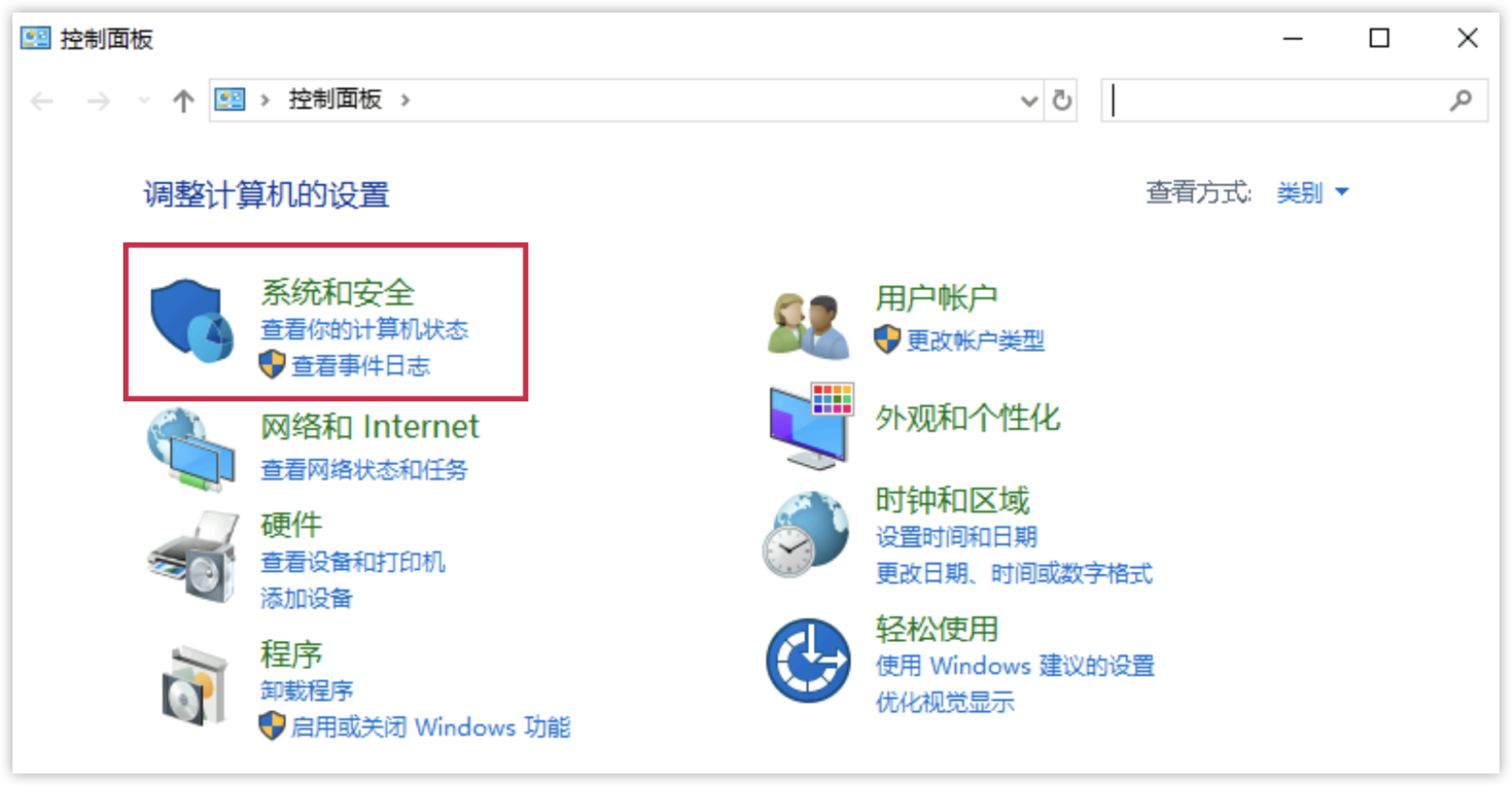
在“系统和安全“页面,单击“Windows Defender 防火墙”。
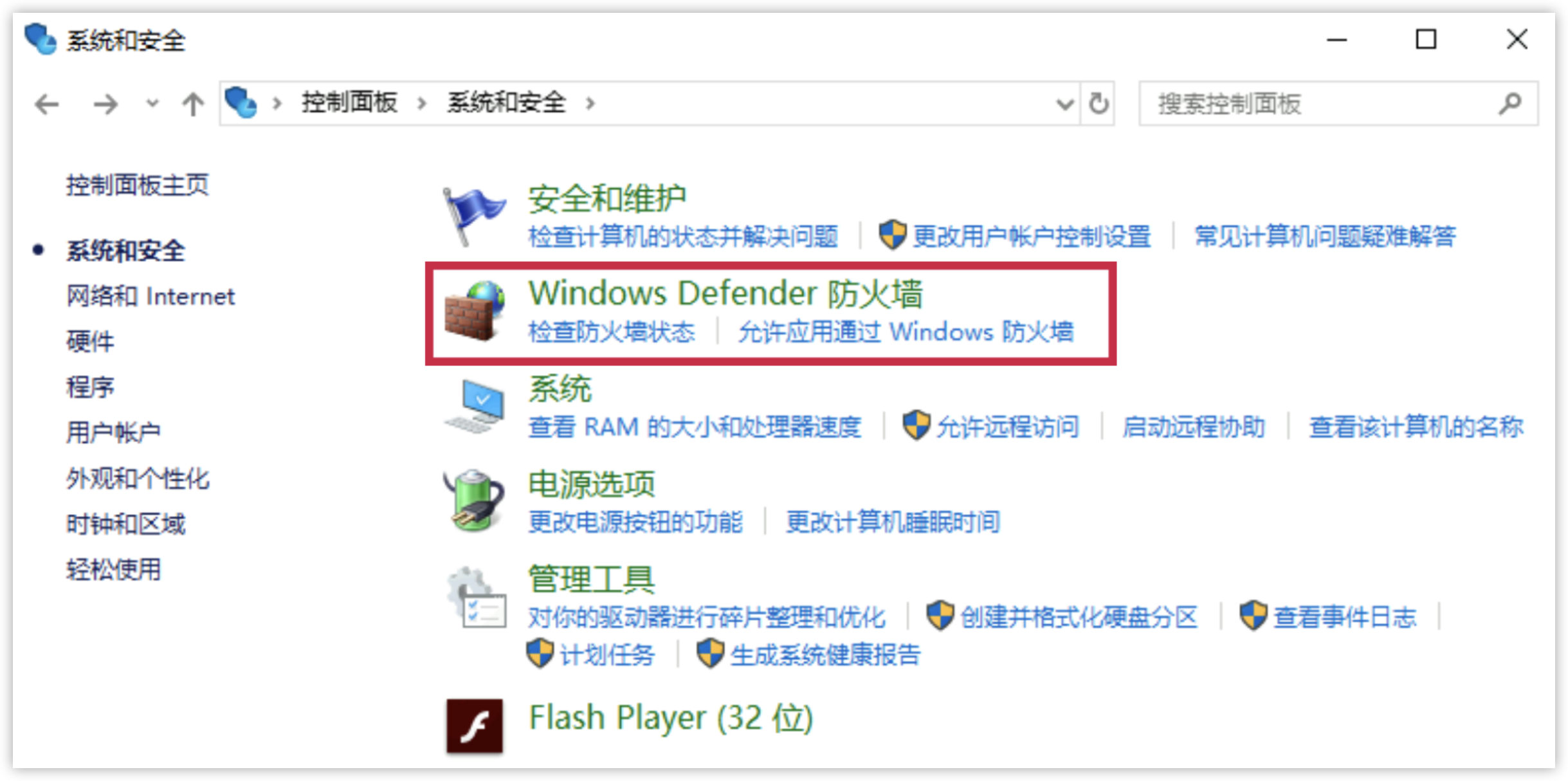
在“Windows Defender 防火墙”页面中,单击“启用或关闭 Windows Defender 防火墙”。
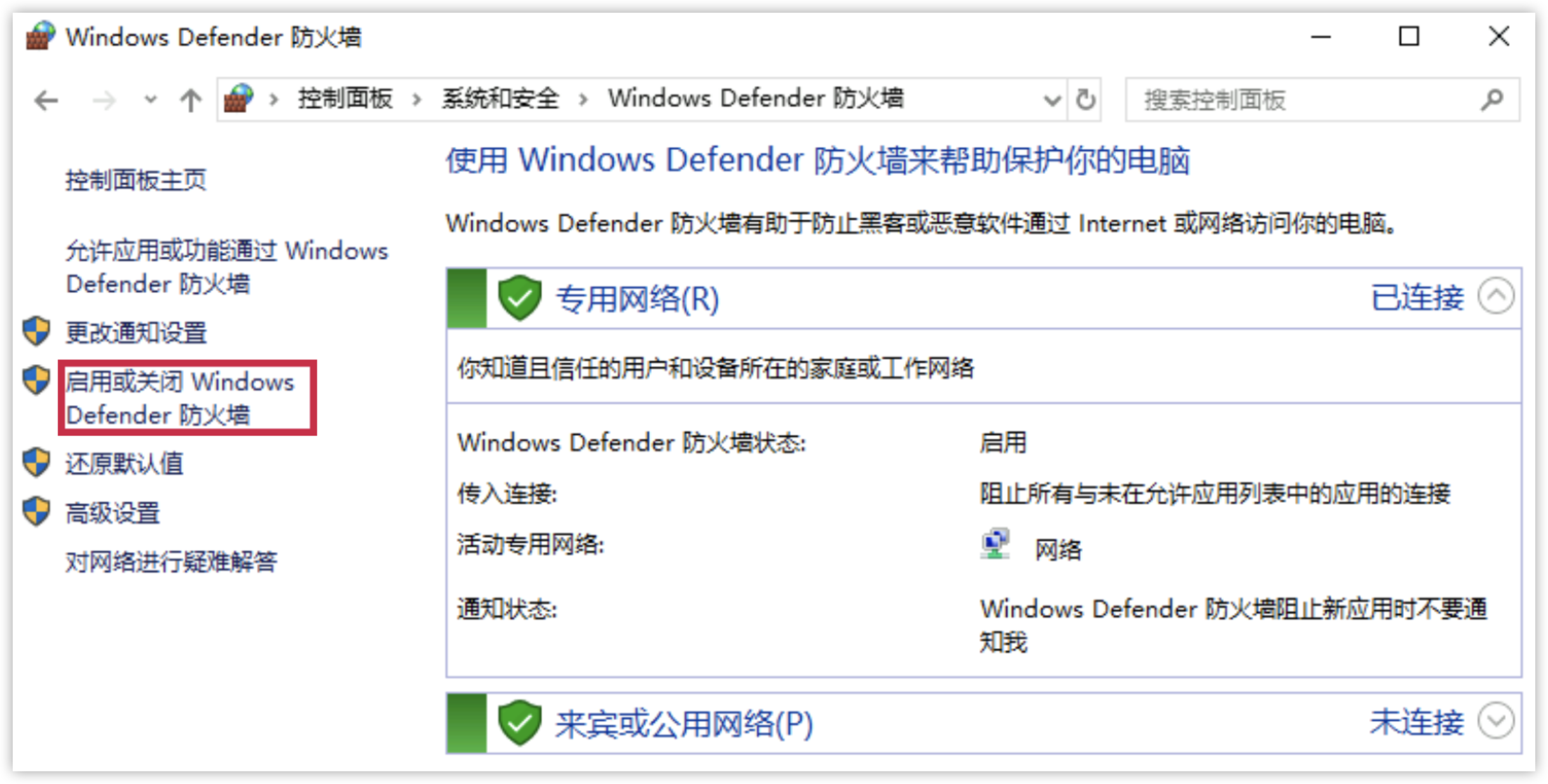
查看并设置防火墙状态:开启或关闭。
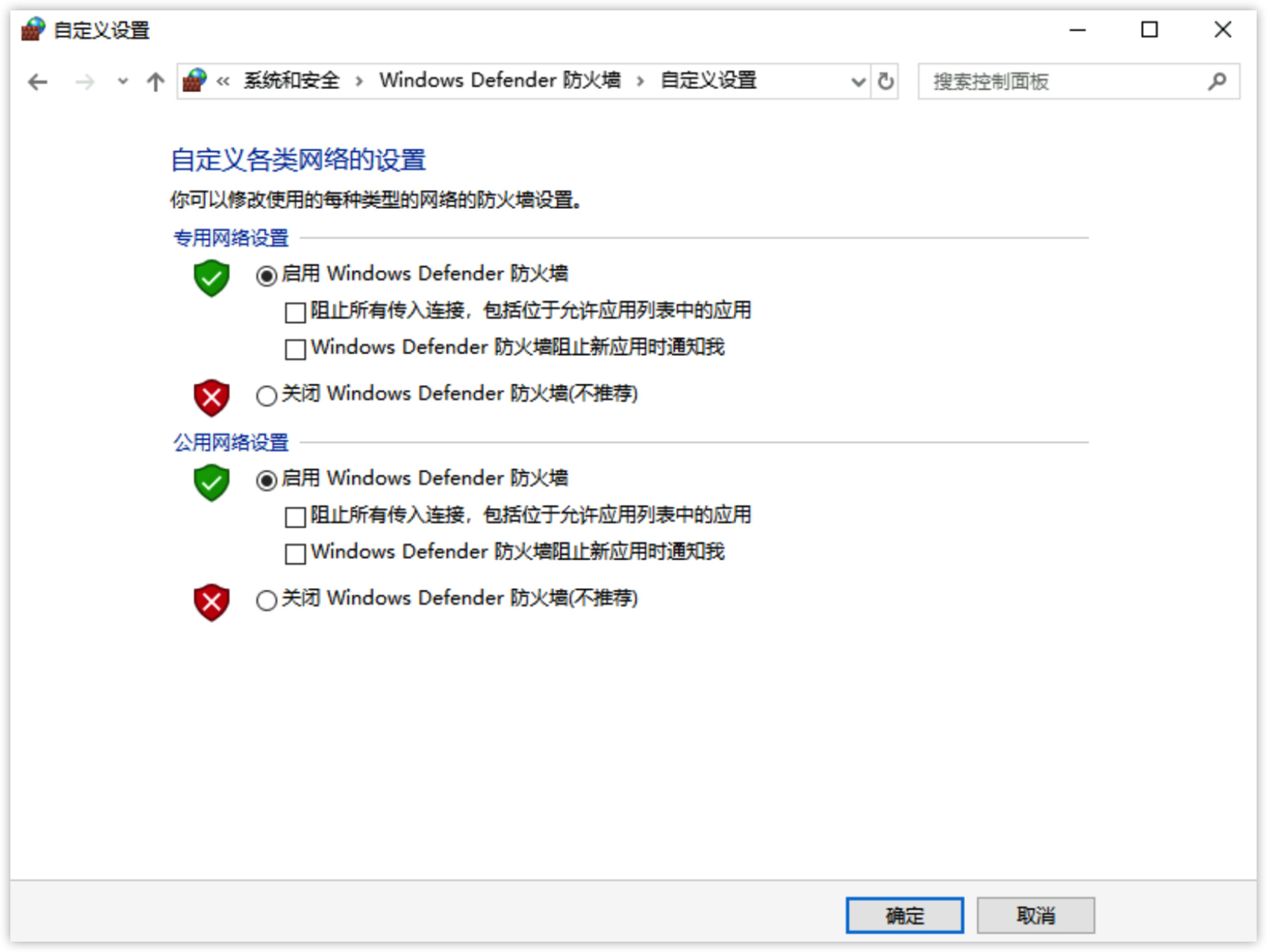
防火墙设置端口规则
登录云服务器。
在 Windows 云服务器桌面,单击“开始 > 控制面板”。
在“控制面板”窗口,单击“系统和安全”。
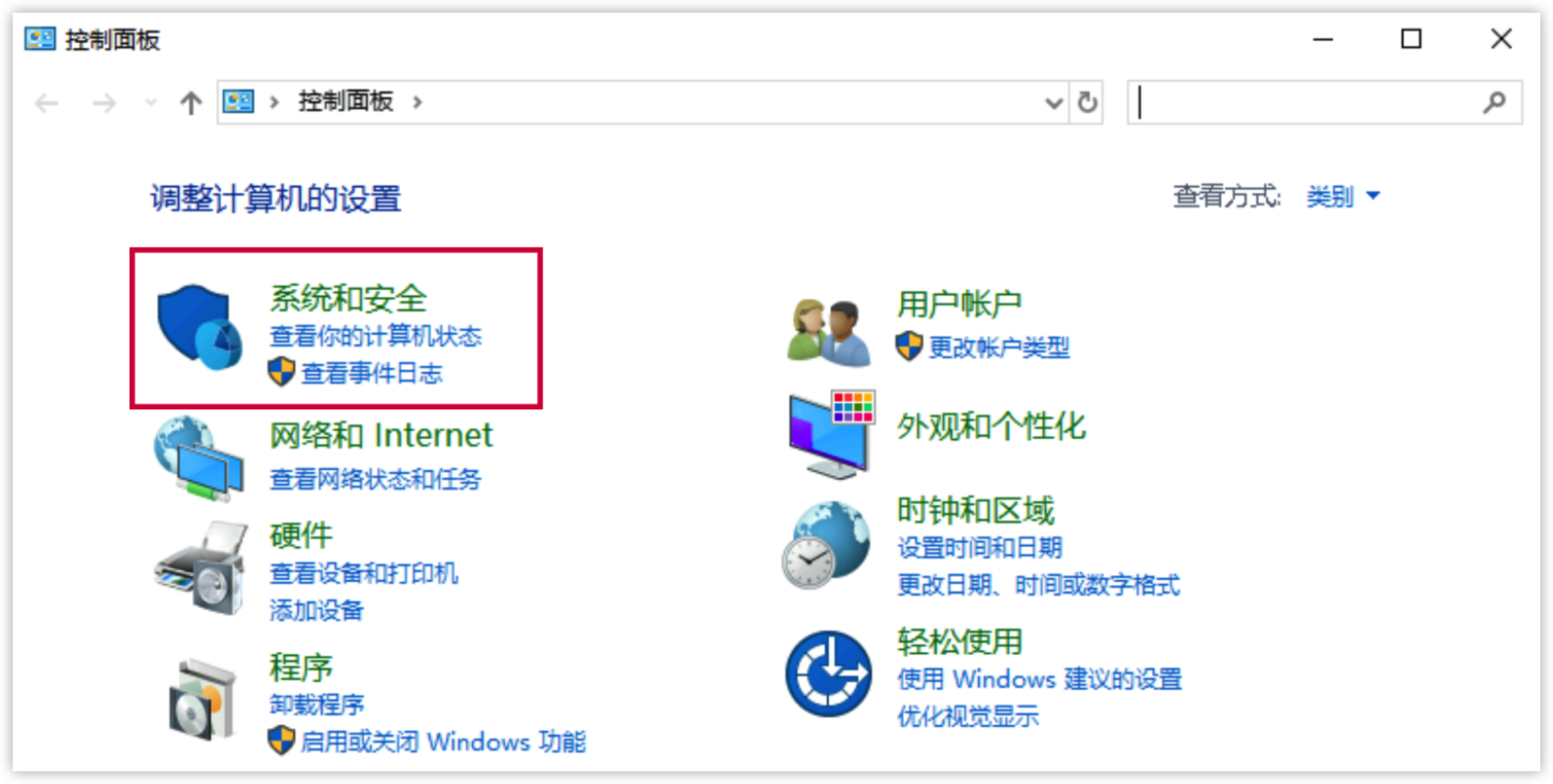
在“系统和安全“页面,单击“Windows Defender 防火墙”。
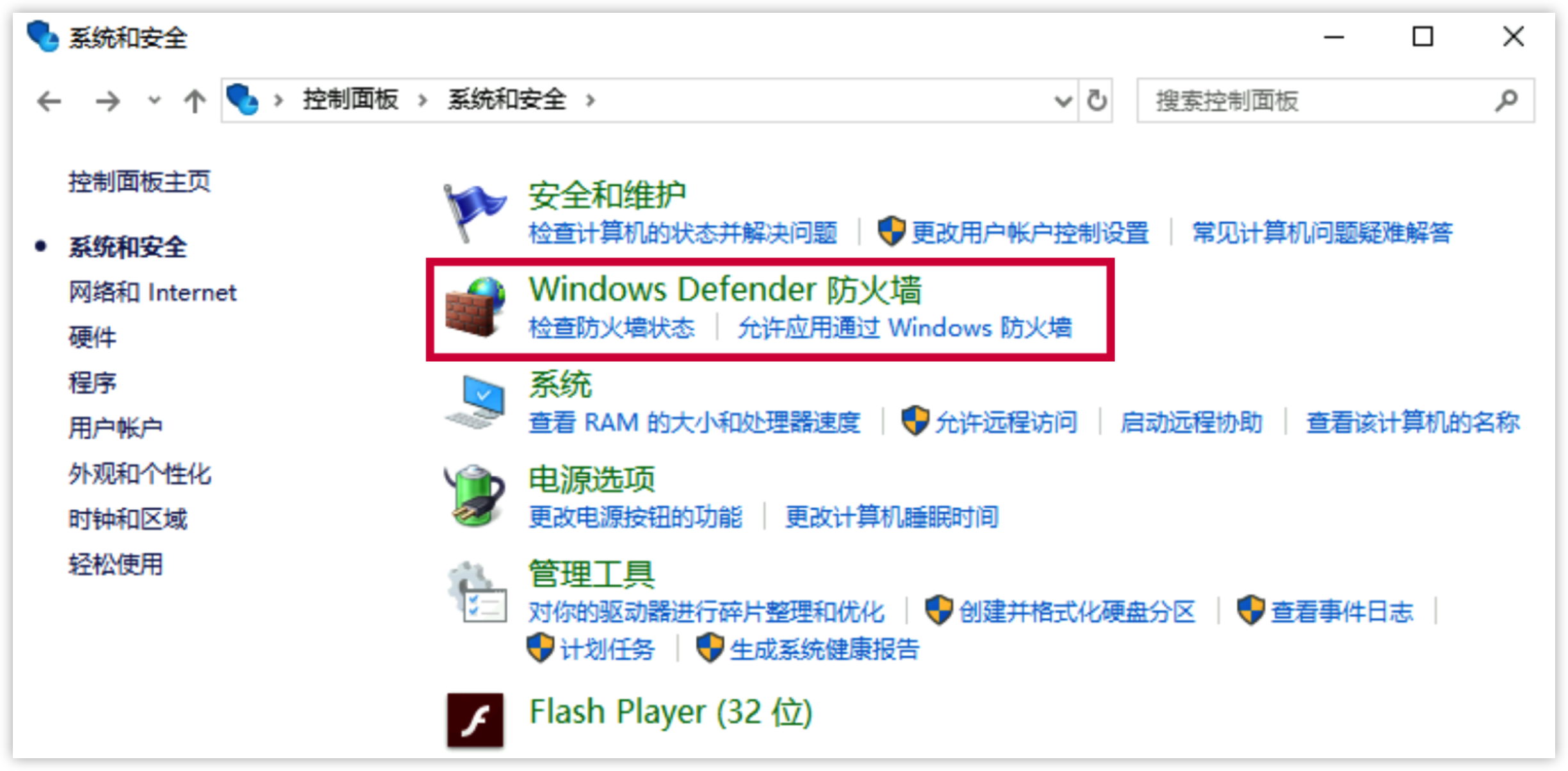
在“Windows Defender 防火墙”页面中,单击“高级设置”。
在“高级安全Windows Defender 防火墙”页面,单击“入站规则 > 新建规则”。
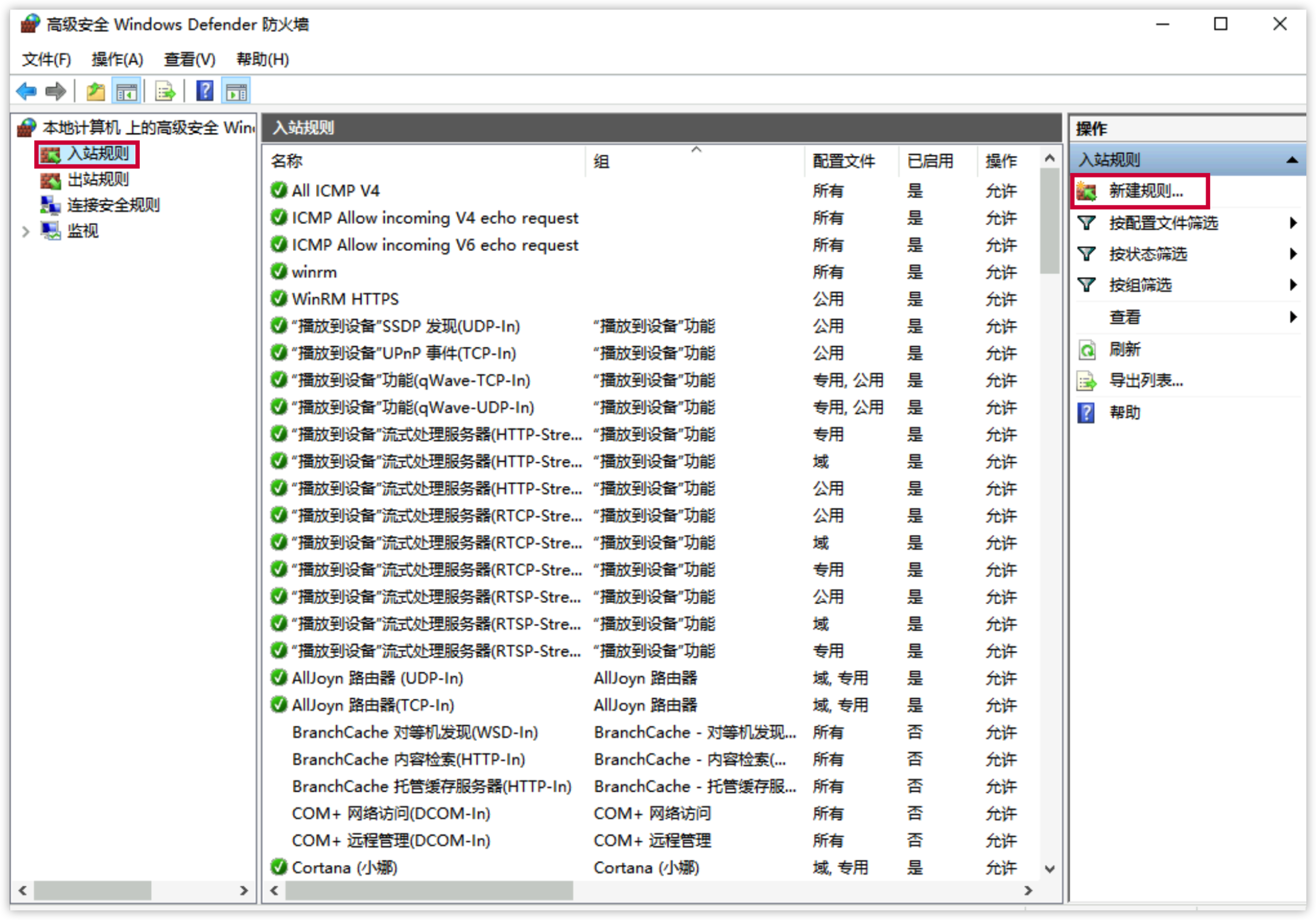
在弹出的“新建入站规则向导”窗口,选择“端口”,单击“下一步”。
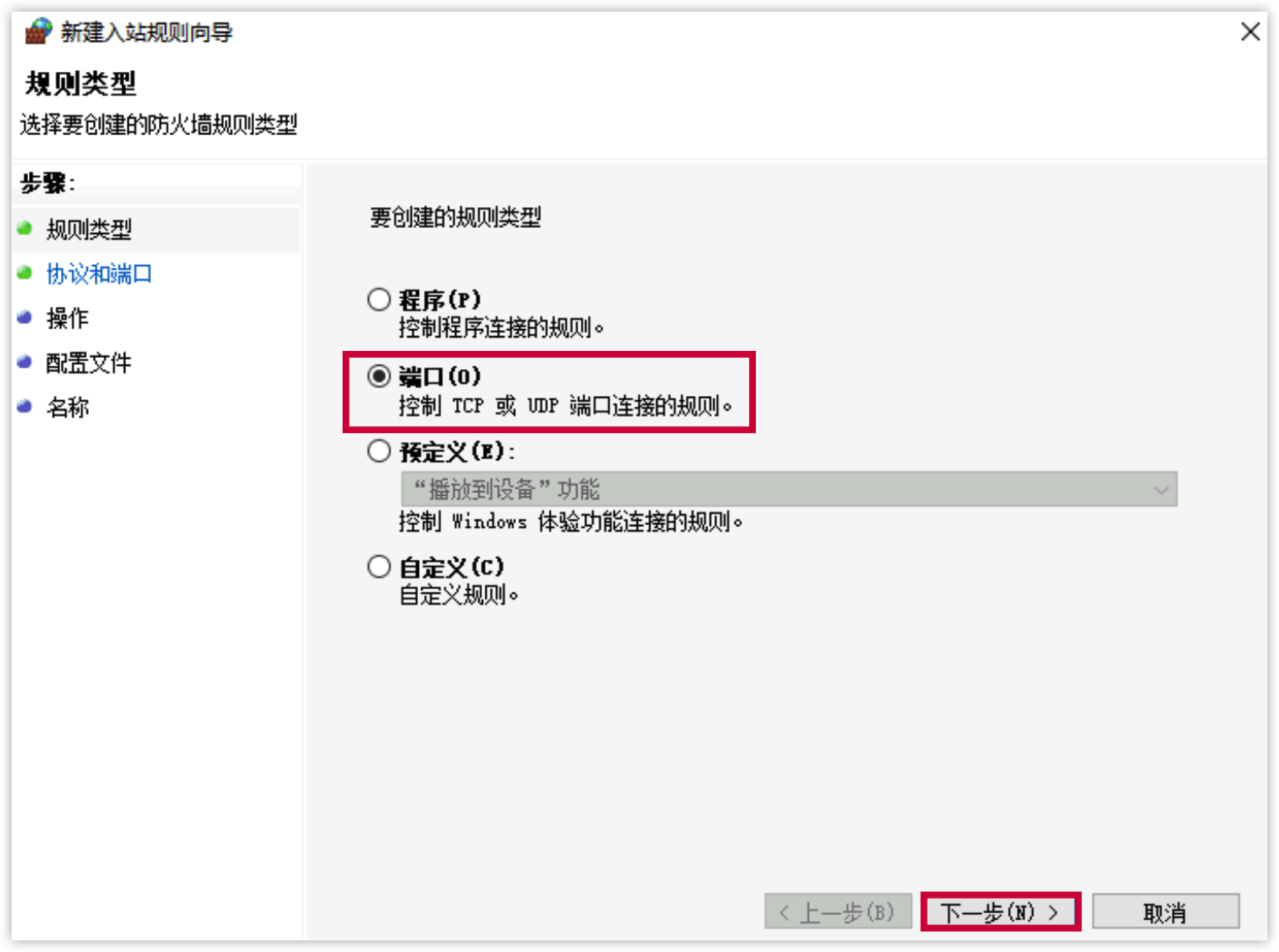
在弹出的窗口中,选择“TCP” ,然后添加“特定本地端口”,本文以开放 3389 端口为例。单击“下一步”。
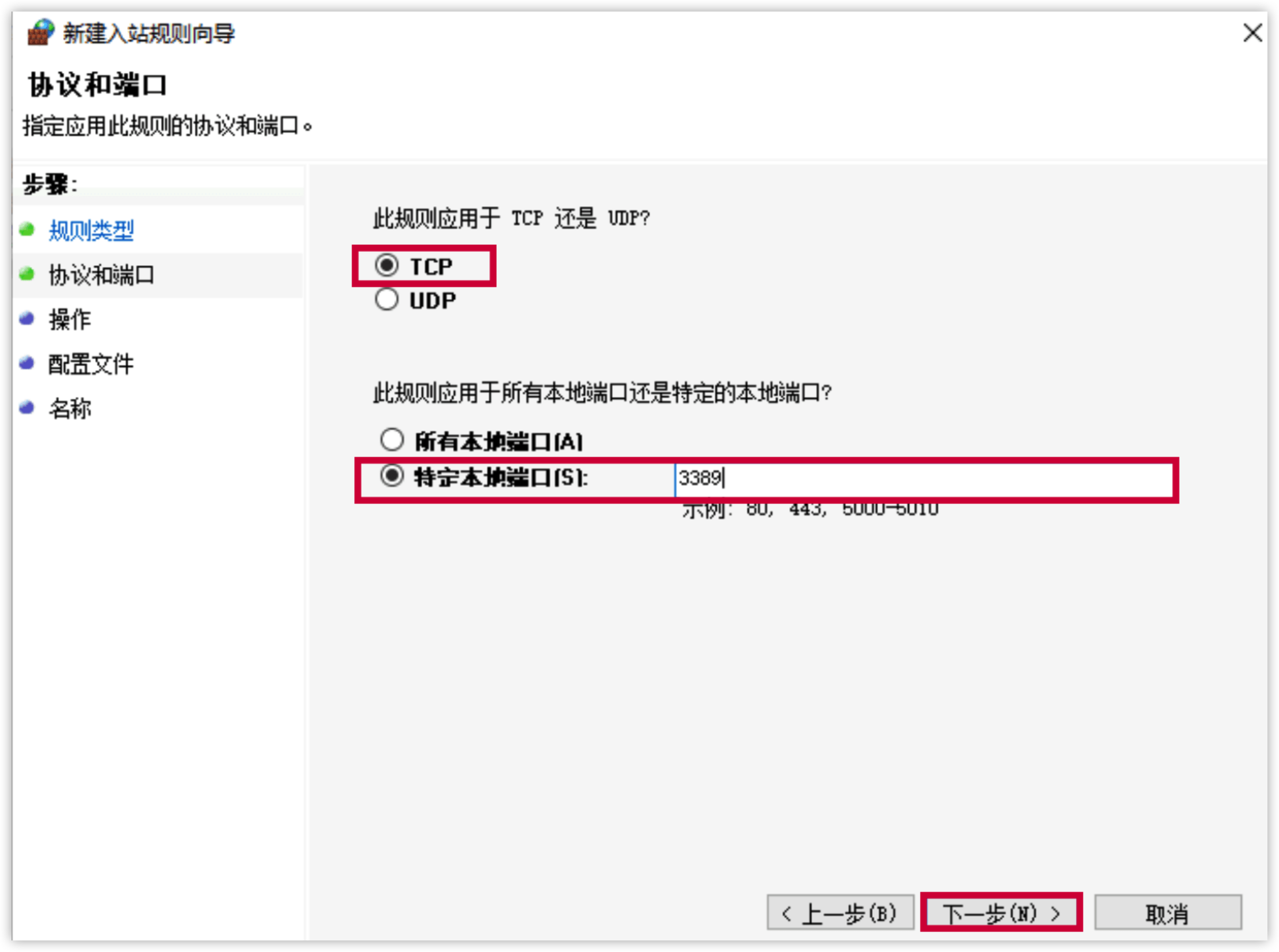
在弹出的窗口中,选择“允许连接”。单击“下一步”。
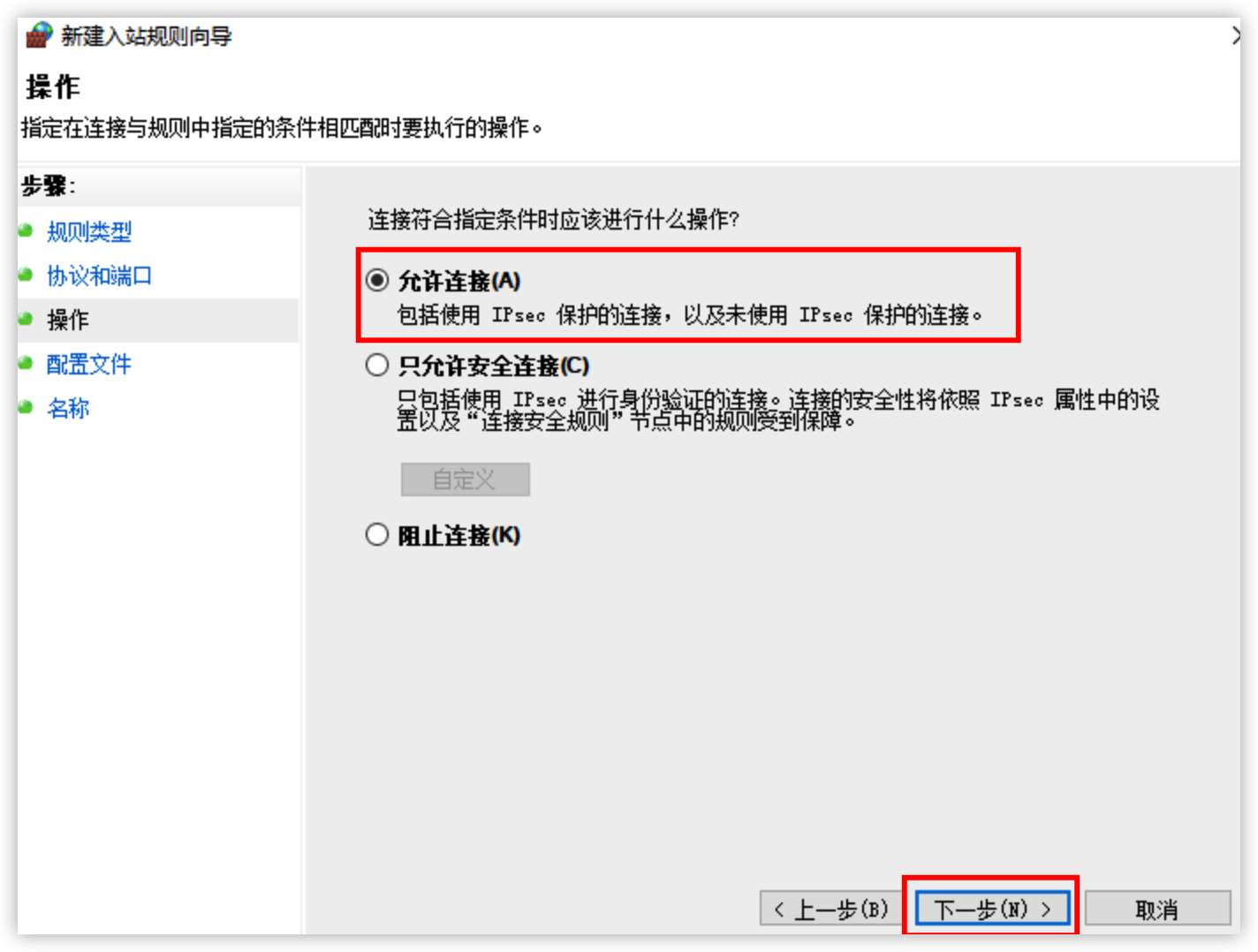
10. 在弹出的窗口中,保持默认配置。单击“下一步”。
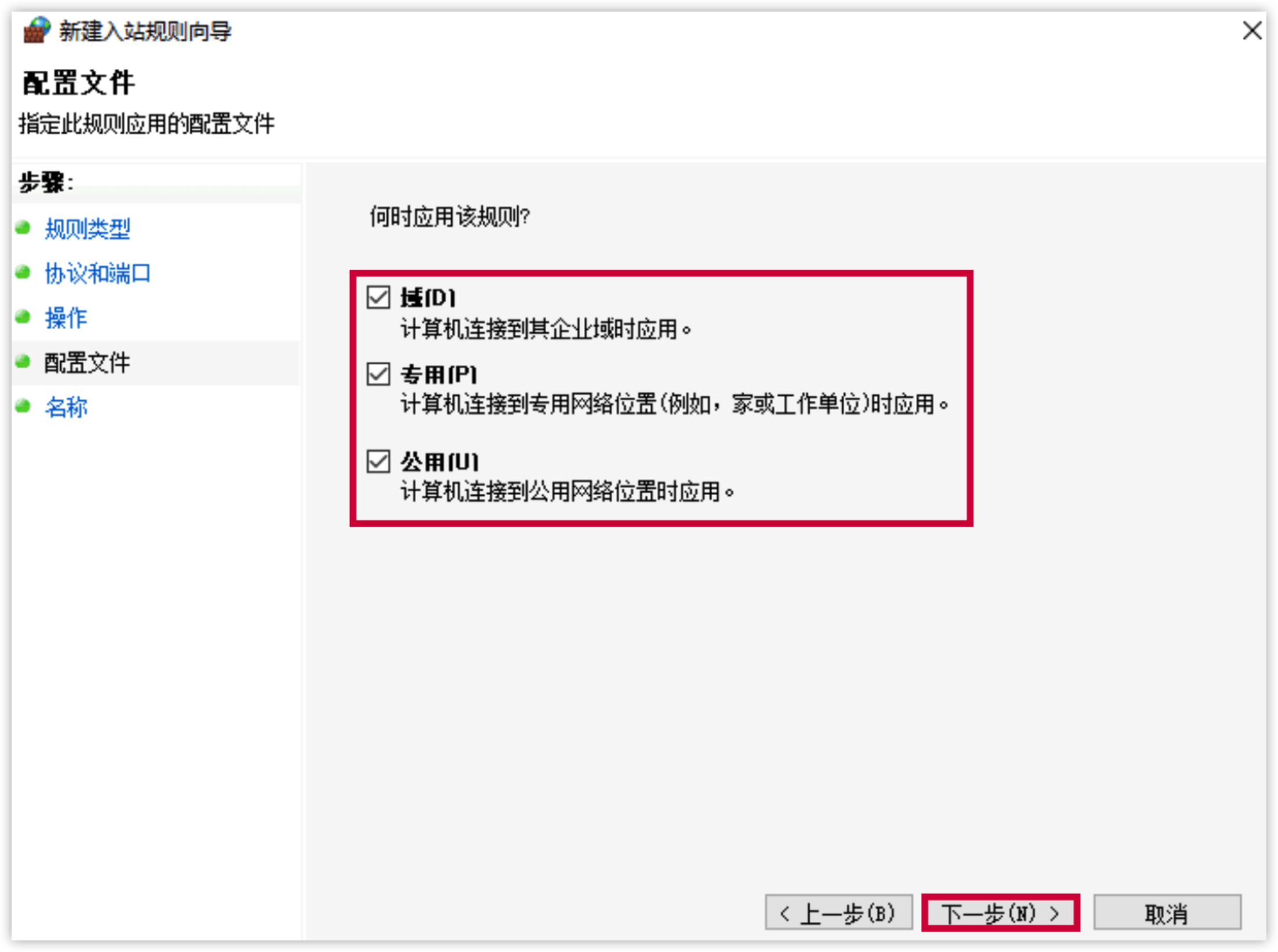
11. 在弹出的窗口中,填写规则名称。单击“完成“。
12. 添加完成后,“高级安全Windows Defender 防火墙”页面“入站规则”列表首行即为新建规则。
DDoS攻击
云服务器如何防护DDoS攻击?
DDoS攻击通过分布在各个地域的大量僵尸主机,在同一时间内向目标云服务器发送恶意报文,以阻塞目标云服务器的带宽资源,或是耗尽目标云服务器的CPU资源,最终导致被攻击的服务器瘫痪,无法提供正常服务。
为了减轻DDoS攻击的影响,建议采取以下措施:
开启DDoS基础防护:云内用户只要拥有云上公网IP资源,DDoS基础防护默认对该云上公网IP进行保护。
考虑使用DDos原生防护(企业版):对于大流量DDoS攻击,考虑使用DDoS原生防护,能轻松缓解攻击带来的业务影响,保障业务正常运行。
安全体系构建:您还可以开启安全加固HIDS、配置安全组、提高密码复杂度等方式提升云服务器的安全性,更多信息可参考提高云服务器的安全性。
优化网络架构:使用负载均衡和NAT网关等服务,提高系统的可用性和安全性,同时减少公网暴露的风险。











